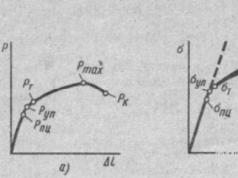Ahoj! V dnešní době není problém virů příliš akutní – většina uživatelů již obecně chápe, co lze otevřít a co naopak velmi odrazovat... a moderní Windows 10 jsou již vůči malwaru méně zranitelné. A k čemu většina uživatelů počítač využívá? — surfovat na internetu a sledovat film. Ale s prohlížeči není všechno tak jednoduché, takže otázka blokování reklam v prohlížeči je aktuálnější než kdykoli předtím.
Pokud vás zajímá problematika blokování reklam... nebo jste si začali všímat reklam tam, kde nikdy žádné nebyly (a ještě horší, pokud se reklama již objevuje v prohlížeči), pak vám mohu s jistotou říci, že v tom nejste sami, a pokusím se vám vysvětlit, jak se této nemoci zbavit.
Jak blokovat reklamy ve vašem prohlížeči – jednoduché kroky k čistému internetu
- Reklama, kterou záměrně nainstaloval majitel webu, je nejběžnější a nejsnáze blokovatelná metoda reklamy.
- Padající, pobuřující reklama na všech stránkách... vyskakovací okna, samovolné otevírání prohlížeče, různá kasina a další nesmysly - léčí se mnohem obtížněji, ale je to možné (problém je v tom, že váš počítač zobrazuje reklamy)
Zpočátku chci ukázat základní nastavení blokování reklam v prohlížeči (pokud to nepomůže, pak máte s největší pravděpodobností reklamní moduly nebo AdWare, jak se jim říká).
Rozpoznání AdWare je poměrně jednoduché – jedná se o vyskakovací křiklavou reklamu v prohlížeči na všech stránkách (například na Yandexu může být inzerováno kasino Vulcan nebo se může samovolně otevřít prohlížeč s reklamou).
Je jasné, že to není normální... tak vám chci říct o metodě blokování prohlížeče Yandex (teď ji sám používám a mohu vám ji doporučit). V návodu se podíváme univerzální možnosti, které jsou vhodné i pro Internet Explorer nebo EDGE. Podívejme se na placená i bezplatná rozšíření – nepřepínejte, bude to zajímavé!
Jak odstranit reklamu v prohlížeči Yandex
Víte, proč se mi líbí prohlížeč Yandex? — obsahuje spoustu užitečných věcí pro rusky mluvícího uživatele. Kromě toho je zde zabudovaná možnost filtrování reklamy pomocí služby třetí strany AdGuard (Dříve jsem používal AdBlock Plus, ale po přechodu z Firefoxu na Ya.Browser nemá smysl instalovat rozšíření třetí strany). Zapnuto toto rozšíření Je to základní - otevřete nabídku a přejděte na „Doplňky“... a zapněte rozšíření „Adguard“.

Ve výchozím nastavení nebude reklama od Yandex a Google blokována (a dokonce i normální reklama, někdy dokonce užitečná) - zda ji zakážete nebo ne, je na vás. Za sebe bych rád dodal, že někdy je to pro autora zdroje jediný způsob, jak vydělat peníze... vždyť je potřeba platit hosting, trávit čas psaním příspěvků, jako je tento. Monetizace je skvělá motivace k rozvoji a naplnění vašeho zdroje.

No, to byla malá lyrická odbočka – můžete přejít do nastavení rozšíření a deaktivovat položku „Povolit reklamu ve vyhledávání a vlastní propagace webů“. Tímto způsobem zcela zakážete veškerou reklamu na webových stránkách známých rozšíření.
ADGUARD je vynikající blokovač reklam pro jakýkoli prohlížeč
Jelikož se bavíme o blokování reklam, bylo by zločinem nemluvit o úžasné aplikaci AdGuard. Co kdybych vám řekl, že reklamy můžete blokovat nejen v prohlížeči, ale i v různých aplikacích, kde se často vyskytují? Skype, Viber, uTorrent – všechny tyto programy jsou oblíbené a neustále otravují reklamami, ale AdGuard je všechny automaticky odstraní. Stáhnout si ho můžete z oficiálních stránek...
Samostatnou poznámku si zaslouží AdGuard, kterou plánuji napsat v budoucnu, ale zatím krátký přehled schopností
Instalace je stejná jako všude jinde, nic nového se nevymyslelo... nicméně bych doporučil neinstalovat doporučené produkty (no, když chceme, nainstalujeme si to sami, nelíbí se mi tahle vlezlost)

O čem vyprávět nejlepší aplikace blokovat reklamy na vašem počítači? Mnoho lidí hledá způsoby, jak zakázat reklamu na Skype nebo torrentu, ponořit se do kódu, něco tam upravit - to vše je reálné a vyzkoušené v praxi... ale stačí nainstalovat AdGuard a automaticky zablokuje reklamy ve všech populárních aplikacích - není to nádhera?!

Funkce rodičovské kontroly se zdála užitečná. Nevím, na jakých filtrech to funguje – ale vtip nespočívá v blokování porno stránek a jiných špatných zdrojů... ale v neschopnosti je vůbec najít ve vyhledávání.

Ale samozřejmě to není bez nevýhod - aplikace je placená, ale její cena nepřesahuje náklady na pizzu... podpořte vývojáře, neobtěžujte se torrenty! A nezapomeňte – aplikace AdGuard slouží k blokování reklam, proti virům nepomůže. Dobrý antivirus můžete zdarma použít proti všem zlým duchům.
Jak odstranit reklamy v prohlížeči Google Chrome a dalších prohlížečích
Teď se pustíme do toho jednoduchý způsob zbavit se reklamy v prohlížeči - toto rozšíření jsem používal, dokud jsem nepřešel na prohlížeč Yandex s rozšířením AdGuard. Vhodné pro jakýkoli prohlížeč (nebo téměř všechny známé jsou podporovány) - stačí přejít na oficiální stránky rozšíření...
Řeknu vám to pomocí Google Chrome jako příklad (ale vše je podobné pro všechny ostatní - ať už je to Firefox nebo Opera) - najděte největší tlačítko „Instalovat pro VÁŠ_PROHLÍŽEČ“. Souhlaste s instalací rozšíření a restartujte webový prohlížeč – zmizí lví podíl reklamy na stránkách.

Jak odstranit reklamy v prohlížeči? — Vybíráme to nejlepší
Pokud se vám ve vašem prohlížeči neustále objevují reklamy a všechny výše popsané metody situaci nevyřešily, pak máte s největší pravděpodobností v počítači škodlivý program, rozšíření prohlížeče nebo došlo ke změně nastavení systému. Celý problém s touto infekcí je v tom, že antiviry je nevidí, ve skutečnosti to nepoškozuje počítač... ale rozzuří uživatele. Začněme rozebráním vyskakovací reklamy v prohlížeči.
Jak automaticky odstranit vyskakovací reklamy
S rozšířením této infekce není divu, že se postupně začaly objevovat celé společnosti vyrábějící aplikace pro boj s tímto reklamním ransomwarem. Díky nim je většina reklamních vložek ošetřena automaticky a nevyžaduje prakticky žádný zásah uživatele – vřele vám je doporučuji používat.
AdwCleaner – snadný způsob, jak odstranit reklamy z vašeho počítače
Abyste vás příliš neobtěžovali a neobtěžovali vás místy v systému Windows, která jsou běžnému uživateli nejasná, navrhuji nejprve zkusit automaticky odstranit vyskakovací reklamy v prohlížeči. Existuje mnoho softwarových produktů pro odstranění AdWare, ale moje zkušenost mi říká, abych zůstal u AdwCleaner - podle mého názoru je to nejlepší řešení pro odstranění všech známých rozšíření z jakéhokoli prohlížeče.
Stáhnout pouze z !OFICIÁLNÍ stránky a nikde jinde! Po spuštění aplikace klikněte na „Skenovat“ a počkejte na konec vyhledávání škodlivých programů... zkontrolujte, zda výsledky neobsahují nic zbytečného a klikněte na vyčistit – kontrola po restartu.

Upozorňujeme, že AdvCleaner také považuje všechny programy z Mail.RU za škodlivé. Pokud používáte poštovního agenta, nezapomeňte jej odstranit ze seznamu čištění.
HitmanPro - dobrá cesta odstranit vyskakovací reklamy v prohlížeči
Malý nástroj od Malwarebytes, Hitman Pro najde většinu malwaru ve vašem počítači a dokáže je odstranit. Aplikace je placená, ale se zkušební dobou – na jednorázový úklid se nám bude hodit víc než kdy jindy. Jako obvykle stáhněte z oficiálních stránek programu.
Chcete-li se vyhnout instalaci programu do počítače, použijte možnost „Prohlédnu systém pouze jednou“. V takovém případě okamžitě zahájíme skenování operační systém pro nežádoucí programy.

Jak můžete vidět, v našem systému byl nalezen malware (v našem příkladu je to aktivátor systému, ale pro příklad to bude stačit) - stačí kliknout na „Další“ pro odstranění nalezených hrozeb.

Pamatujete, že jsem psal, že aplikace je placená? - takže pro vyčištění systému můžete aktivovat bezplatnou licenci... klikněte na příslušné tlačítko a upřesněte e-mailem k vydání dočasné licence.

Po vyčištění byste měli restartovat počítač a zkontrolovat, zda byl náš problém s vyskakovacími reklamními vložkami vyřešen nebo ne.
Odstraněny vyskakovací reklamy v prohlížeči - internet nefunguje
Nastane nepříjemná situace - ve svém prohlížeči jste odstranili vyskakovací okna a reklamy a internet nyní nefunguje. Prohlížeč hlásí, že se nemůže připojit k serveru proxy. Problém je poměrně běžný, ale má elementární řešení.
S největší pravděpodobností byl použit levý server DNS, a protože jsme odstranili škodlivou aplikaci - použití dat DNS se ukázalo jako nemožné a zbytečné - stačí obnovit nastavení na standardní
Chcete-li vyřešit problém s chybou „Nelze se připojit k serveru proxy“, musíme přejít do „Ovládací panely“, otevřít sekci „Síť a internet“ a v kategorii „Možnosti prohlížeče“ vybrat „Spravovat nastavení prohlížeče. “

Ujistěte se, že není zaškrtnuto políčko „Použít proxy server pro místní připojení“ a že je aktivní možnost „Automatická detekce parametrů“.

Pokud provedené kroky nepřinesly požadovaný výsledek, napište do komentářů, pokusíme se problém společně vyřešit.
Jak ručně odstranit vyskakovací reklamy ve vašem prohlížeči
Pokud se všechny výše uvedené metody zbavit virální reklama v prohlížeči nepomohlo, pak zůstávají extrémní opatření - pokusíme se situaci opravit ručně.
Plánovač úloh – pokud v prohlížeči vyskakují reklamy
Trendem roku 2017 není nový bezrámečkový iPhone, ale problém uživatelů, kterým v prohlížeči periodicky vyskakují reklamy... a nevidí je ani jeden program. Poprvé jsem se s tímto druhem setkal na konci roku 2016 (a abych byl upřímný, velmi dlouho jsem nemohl pochopit, v čem je problém). Situace je následující: inzertní stránka se pravidelně otevírá, i když byl prohlížeč zavřený.
Jak se ukázalo, malware použil plánovač úloh a jednoduše periodicky spouštěl úlohu – spusťte prohlížeč v požadovaném časovém intervalu a otevřete v něm web, který potřeboval (! brilantní).
Abychom zlepšili stav našeho systému, otevřeme plánovač úloh a smažte jej odtud...
Otevřete nabídku Start a zadejte „Plánovač úloh“ - najděte jej v seznamu hledání a otevřete jej. Případně stiskněte WIN + R na klávesnici a napište taskchd.msc

V jedné z úloh pravděpodobně uvidíte cestu k prohlížeči s postscriptem v podobě stránky, která se vám neustále otevírá – měli byste ji smazat (klikněte pravým tlačítkem na úlohu – smazat). Existují situace, kdy se různé stránky otevírají neustále - in v tomto případě jeden web se otevře a poté přesměruje na jeden z mnoha (prostě nemáte čas si toho všimnout) - stačí odstranit pochybné úkoly s dodatky k cestě k souboru prohlížeče.
Co dělat, když se v prohlížeči objeví reklama? — Zakázat rozšíření
Můžete vyčistit svůj prohlížeč od reklam a vyskakovacích oken jednoduše zakázáním špatného rozšíření. Nedávno jsem si nainstaloval doplněk prohlížeče, který mi umožňoval sledovat torrenty online... všechno bylo skvělé, dokud jsem si nevšiml, že se reklama objevila tam, kde nikdy žádná nebyla. Bohužel jsem si toho hned nevšiml a solitaire se proto hned nepovedl - pomohlo, že rozšíření nebylo nainstalováno v jiném prohlížeči a nebyly tam reklamy pro leváky.
Právě jsem zakázal doplněk prohlížeče a reklamy zmizely. Zkuste přejít na seznam rozšíření:
- Pro prohlížeč Yandex je to Nastavení > Doplňky (na stejném místě, kde jste povolili AdGuard)
- Pro Google Chrome – Nastavení > Další nástroje > Rozšíření
Postupně deaktivujte všechna rozšíření, dokud se reklamy nepřestanou zobrazovat. Tímto způsobem identifikujete škodlivé rozšíření - musíte jej odstranit a navždy na něj zapomenout.

Bohužel je tento bod často ignorován, ale je jedním z nejčastějších. Nikomu nemůžete věřit... často dochází k případům, kdy nám rozšíření, které všichni znají, začne říkat nejrůznější ošklivé věci. Věříme mu, proč ho potřebujeme vypínat a kontrolovat?! Podíváme se na místo, kde to není... ale do poslední chvíle to nebudeme zkoušet jednoduše na minutu vypnout a zkontrolovat.
Soubor Hosts je důvodem reklamy v prohlížeči
Mnoho Adware používá soubor hosts pro své účely k zobrazování reklam. Systémy Windows. V současnosti jej reklamní malware prakticky nevyužívá – většinou se tam registrují levoruké adresy Google nebo jsou nahrazeny sociální sítě.

Soubor hosts můžete opravit pomocí poznámkového bloku (který mimochodem musíte otevřít jako správce, jinak v něm nebudete moci uložit změny). Je nutné smazat všechny řádky, které jsou pod řádky začínajícími křížkem.
Proč se v prohlížeči objevují reklamy? — Úpravy zkratek
Pokud se po dokončení všech výše popsaných kroků reklama spustí pouze při spuštění samotného prohlížeče, je čas věnovat pozornost zkratkám programů. Ve vlastnostech zástupce smažte vše, co je mimo uvozovky (většinou adresu otravného webu)... a vytvořte nové zástupce pro prohlížeč.

Tato metoda je neuvěřitelně jednoduchá, ale mnoho lidí ji přehlíží. V mé praxi se tato možnost vyskakovací reklamy vyskytuje velmi často, proto ji nepodceňujte.
Závěry o vyskakovací reklamě v prohlížeči a jejím blokování
Neustále vyskakující reklamy ve vašem prohlížeči mohou být velmi nepříjemné, proto buďte opatrní při instalaci různých aplikací a snažte se používat oficiální stránky ke stažení, abyste minimalizovali možnost vyzvednutí něčeho neobvyklého, ale extrémně nepříjemného.
Doufám, že tento malý návod byl pro vás užitečný (a je opravdu malý - popsal jsem jen malou část problémových oblastí, ale jsou nejčastější) a dokázali jste porazit reklamu v prohlížeči. Pokud něco nefunguje, napište do komentářů, společně to vymyslíme!
ABP je speciální blokovač reklam pro prohlížeč Yandex. Vyrobeno ve formě rozšíření, které je zabudováno do prohlížeče a chrání stop reklamu. ABP neboli antireklama – blokuje různé reklamy na webech při jejich prohlížení. Nebo jej použijte jako antibanner a antispam.
Blocker brání stahování kontextová reklama, při hledání potřebných informací prostřednictvím Google, Yandex, Mail; zakazuje stahování bannerů, vyskakovacích oken a dalších reklamních materiálů, které jsou nejen otravné, ale mohou dokonce poškodit váš počítač. Instalace adblock plus výrazně ušetří internetový provoz. Adblock má ale i druhou stránku – použití paměť s náhodným přístupem počítač a běžný adblock žere hodně, dokonce hodně, RAM, zatímco adblockplus žere 3x méně.
Prohlížeč Yandex si můžete zdarma stáhnout z odkazu: http://browser.yandex.ru/.
Bezplatné stažení a instalace Abp
Abp si můžete stáhnout zcela zdarma z online obchodu s rozšířeními Google Chrome. Chcete-li to provést, otevřete prohlížeč a klikněte na odkaz: rozšíření prohlížeče. Poté v okně, které se otevře, klikněte na příslušné tlačítko "+zdarma":

Adblock se stáhne a nainstaluje do vašeho počítače. Po instalaci budete muset toto rozšíření pouze povolit kliknutím na odpovídající nové tlačítko, které se objeví v horní liště prohlížeče:

Nastavení adblock plus
Ihned po instalaci tohoto rozšíření jsou k dispozici další nastavení:

- „Blokování malwaru“ – k doménám, u kterých bylo zjištěno, že šíří viry a jiný malware, bude automaticky zablokován přístup.
- „Vymazat tlačítka sociální sítě" - jako je Vkontakte, Facebook a další - budou „vystřiženy“ z kódu prohlížené stránky, aby se vyloučilo možné sledování uživatele.
- „Zakázat sledování“ – zcela zakáže sledování uživatele v reklamy. Řekněme, že Direct sleduje požadavky uživatelů a na základě toho mu zobrazuje relevantní reklamu.
- Můžete také nastavit ochranu dětí před nevhodným obsahem.
Základní nastavení blokování lze provést kliknutím na ikonu na panelu prohlížeče a výběrem „Nastavení“ v kontextové nabídce:

Vývojáři vytvořili tento plugin zcela zdarma. Stále si ale nechali možnost vystavit nějakou tu reklamu. Abyste za svou práci dostali nějakou drobnou odměnu. Toto nastavení je „Povolit nenápadnou reklamu“.
ABP bude užitečné pro ty, kteří používají mobilní internet. Pro ostatní je to jen nadměrné zatížení RAM. Reklama na internetu totiž není jen otravná. Umožňuje webmasterům vydělávat peníze a vy za to dostat zaplaceno bezplatné informace od nich. Tito. Zahrnutím tohoto pluginu umožníte vlastníkovi tohoto softwaru vydělávat peníze. A ne autor, který vám informace poskytl. Volba je na tobě.
Toto rozšíření lze nainstalovat stejným způsobem pro Google Chrome.
Nebaví vás reklama v prohlížečích? Pokud vás to nebaví, pak jste na správném místě. Reklama v dnešní době zaujímá velký trh a pro společnosti vyvíjející vyhledávače je výhodné mít jí hodně. Více reklamy znamená více peněz ve vaší kapse. Reklama ale musí být kvalitní a my dnes přijdeme na to, k čemu je potřeba blokování reklam v moderních prohlížečích, jako jsou:
- Google Chrome vyvinutý společností Google;
- Firefox vyvinutý Mozillou;
- Internet Explorer vyvinutý společností Microsoft;
- Safari vyvinuté společností Apple;
- Prohlížeč Yandex vyvinutý společností Yandex;
- Opera vyvinutá Opera Software;
Pro tyto účely využijeme poměrně známé rozšíření (plugin) pro prohlížeče Adblock nebo Adblock Plus Možná nejlepší blokátor reklamní .
Adblock (Adblock Plus)- to je to, co jsem již řekl rozšíření () pro prohlížeče, které je nezbytné pro blokování reklamy: vyskakovací okna, reklamní bannery nebo obtěžující prvky, které narušují běžné používání stránek.
Podíváme se na to, jak nainstalovat a nakonfigurovat toto rozšíření pro všechny výše uvedené prohlížeče. Navrhuji proto zdůraznit hlavní otázky:
Pojďme se podívat na instalační video Adblock Plus:
Nyní se podívejme na všechny tyto otázky v pořadí. Je tam hodně práce, hodně informací, tak čtěte pozorně.
Instalace a konfigurace Adblock pro blokování reklam v Google Chrome.
Nejprve otevřete tento prohlížeč, v pravém horním rohu klikněte na „ Nastavení a správa Google Chrome“, v rozevíracím seznamu klikněte na položku „ Nastavení”.


Nyní budete přesměrováni na stránku internetového obchodu Google extensions. Zde do vyhledávacího pole zadáme Adblock a klikneme na „ Vstupte" V seznamu, který se objeví, vyberte naši aplikaci a stiskněte tlačítko „ Zdarma" Pokud ve vyskakovacím okně stisknete „ Přidat”.

Po dokončení kroků se rozšíření nainstaluje do vašeho prohlížeče a vpravo nahoře uvidíte ikonu aplikace.

Klepněte pravým tlačítkem myši na ikonu a vyberte „ Nastavení" Na " Všeobecné"nic neměňte, přejděte na kartu" Filtrovat seznamy“ a zaškrtněte „ Ochrana proti malwaru“, zbytek ponechte beze změny.

Můžete se podívat na všechny záložky a vybrat si nastavení, které vám může vyhovovat, ale uvedl jsem příklad standardního nastavení, které sám používám.
Nyní rozšíření funguje a jakmile se na stránkách webu objeví reklama, bude zablokováno. Počet zablokovaných reklam je vidět vedle ikony, čtverečku s číslem.

Instalace Adblock Plus je podobná. Pojďme k nastavení dalšího prohlížeče.
Instalace a konfigurace Adblock Plus pro blokování reklam v Mozilla Firefox.
Všechny kroky jsou téměř totožné s těmi, které jsme popsali pro Google Chrome. Nejprve otevřete prohlížeč Mozilla Firefox, najděte v levém rohu tlačítko „ Otevřít nabídku“, hledá položku “ Doplňky“ a klikněte na něj.

Nyní na stránce, na kterou jsme byli přesměrováni, do vyhledávacího pole vlevo zadejte „ Adblock Plus" V zobrazeném seznamu vyberte rozšíření, které potřebujeme, a klikněte na „ Nainstalujte”.

Poté, co prohlížeč nainstaluje doplněk, zobrazí se vlevo nahoře ikona. Klikněte na něj a přejděte na položku „ Nastavení» a ujistěte se, že jsou zaškrtnuta všechna políčka. Pokud jsou, pak je vše v pořádku a přídavek funguje naplno.

Nyní můžete bez problémů pracovat ve Firefoxu. Doplňky Adblock pro tento prohlížeč neexistují.
Instalace a konfigurace Adblock pro blokování reklam v Opeře.
A opět jdeme do prohlížeče, teprve teď v Opeře nainstaluje blokovač reklam Adblock.
Chcete-li to provést, klikněte na ikonu vpravo a vyberte „ Rozšíření”.

V okně rozšíření vyberte poslední položku „ Přidejte rozšíření“ a budeme přesměrováni na stránku, kde si můžeme stáhnout Adblock.

Do vyhledávacího pole zadejte název rozšíření a po jeho nalezení na něj klikněte.

Na další stránce klikněte na zelené tlačítko „ Přidat do Opery”.

Po úspěšné instalaci se v levém rohu objeví ikona, klikněte na ni pravým tlačítkem a vyberte nastavení. Zobrazit všechna nastavení jako v prohlížeči Google Chrome. Instalace doplňku Adblock je podobná.
Instalace a konfigurace Adblock Plus pro blokování reklam v Internet Exploreru.
Zde klikneme na tlačítko „ Nainstalujte pro Internet Explorer“ a dodržujte všechna doporučení. Po úspěšné instalaci všeho vás prohlížeč požádá o instalaci ikony na liště, klikněte na „ Ano" Nyní můžete vidět ikonu rozšíření vpravo dole.

Všechna nastavení můžete nechat jako výchozí, bude to fungovat dobře.
Instalace a konfigurace Adblock pro blokování reklam v Safari.
A jak jsme již udělali, znovu otevřete prohlížeč, ale tentokrát Safari od společnosti Apple a přejděte na odkaz:
Klikněte na tlačítko „ Stažení“ a stáhněte si samotný doplněk.
Po stažení doplňku jej nainstalujte. Instalace je jednoduchá, klikněte na stažený soubor a dodržujte všechna doporučení.
Nyní je rozšíření nainstalováno a vlevo nahoře vidíte ikonu. Chcete-li jej nakonfigurovat, klikněte na něj a vyberte „Možnosti“.

Budete přesměrováni na parametry Adblock, záložka “ Jsou běžné” ponechat beze změny a na záložce “ Filtrovat seznamy„zaškrtni poslední znaménko“ EasyPrivacy (důvěrnost)”.
Nyní je vše připraveno na 100% blokování reklam.
Přejděme k dnešnímu poslednímu prohlížeči.
Instalace a konfigurace Adblock pro blokování reklam v prohlížeči Yandex.
Prohlížeč je poměrně mladý, ale stále není na RuNet příliš populární, takže vám ukážu, jak do něj nainstalovat tento plugin.
a zopakujte všechny kroky jako při instalaci v prohlížeči Google Chrome.
Nechci psát totéž, takže přejděte na .
Takto snadno se nám instalují doplňky do všech prohlížečů.Používám především Chrome a Firefox, ale jelikož souběžně s blogováním navrhuji i weby, používám k testování všechny prohlížeče.
Po instalaci Adblock a Adblock Plus pro blokování reklam ve vašem prohlížeči se vám bude pracovat pohodlněji a nebudete plýtvat pamětí stahováním virálních bannerů a reklam.
Asi není třeba říkat, že reklama v apletech Androidu nebo v prohlížečích při přístupu na internet neuvěřitelně otravuje všechny uživatele bez výjimky. Ale systém se nemůže zbavit této pohromy vlastními prostředky. Tak co dělat? Blokování reklam na systémech Android lze provést buď pomocí speciální programy nebo ručně změnou jednoho z klíčových systémových souborů.
Odkud se v aplikacích pro Android berou reklamy?
Asi každého majitele Android zařízení napadlo, kde se v programech bere tolik harampádí v podobě reklamy. Odpověď na tuto otázku je třeba hledat v samotné službě. Google Play, ze kterého se ve většině případů stahují a instalují mobilní aplikace.
Situace je taková, že úplně všechno aplikace zdarma, které jsou prezentovány ve službě, mají zabudovanou reklamu. Všechno!!! Jedinou výjimkou jsou placené programy. Tento odpad nemají. Ne každý ale chce (nebo může) zaplatit určitou částku jen proto, aby se zbavil neustále vyskakujících zpráv a bannerů. Ale existuje cesta ven. Na Androidu je potřeba použít nějakou aplikaci na blokování reklam, která to dokáže odstranit jak z nainstalovaných aplikací, tak z prohlížeče, když uživatel surfuje po internetu.
Druhy reklamy a způsoby jejich odstranění
Než se však začneme zabývat otázkou, jak je například reklama blokována v Chrome na Androidu nebo eliminována v nainstalovaných apletech, stojí za to podívat se na to, jaké hlavní typy reklamy lze nalézt.
Mnoho odborníků, kteří vše analyzovali možné situace, mají tendenci rozdělovat reklamu do několika hlavních typů:
- statické nebo dynamické (vyskakovací) bannery nahoře, dole nebo na celé obrazovce s obrázkem nebo videem;
- vestavěná reklama přímo v rozhraní programu;
- reklama, která se objeví po 2-3 dnech používání aplikace;
- „užitečná“ reklama, po jejím zhlédnutí uživatel získá nějaké body, bonusy, mince atd.
Pokud jde o metody jeho odstranění, ve většině případů při instalaci dalších apletů musíte mít práva superuživatele, jinak můžete dosáhnout alespoň významný výsledek to nebude fungovat. Ale! Pokud to nevyjde, neznamená to, že je to z principu nemožné. Reklamu lze zablokovat i na Androidu bez root práv. Zastavme se u toho samostatně.
Mimochodem, jeden z nejvíce jednoduché metody Způsob, jak zabránit zobrazování reklam v aplikacích, je stáhnout a nainstalovat je nikoli ze služby Google Play, ale stáhnout je úplné analogy ve formě APK souborů s následnou instalací z jiných zdrojů. Zdroje ale musí být ověřené, jinak vám nikdo nezaručí, že virus někde nechytíte. Programy na takových stránkách jsou ve většině případů již bez reklamy, a to i v situacích, kdy aplikace ke správnému fungování vyžaduje neustálý přístup k internetu.
Blokování reklam na Androidu: nejoblíbenější aplikace
Na internetu nyní najdete poměrně hodně softwarových apletů, které mají uživatele zbavit otravných bannerů a zpráv. Ne všechny jsou si navzájem rovnocenné. Ve většině případů však existuje několik nejvýkonnějších, nejoblíbenějších a nejzajímavějších aplikací:
- AdAway.
- LuckyPatcher.
- Reklama zdarma.
- AdBlock.
- Adguard.
- Prohlížeč Adblock atd.
Tento seznam je zajímavý, protože první tři aplikace v povinné vyžadují práva root, druhé tři mohou fungovat bez nich. Podívejme se na několik utilit. V zásadě všechny fungují na podobných principech.
AdAway je nejjednodušší aplikace
Blokování reklam v systému Android pomocí tohoto programu je založeno na automatické změně souboru hostitelů.

Po instalaci a spuštění aplikace stačí použít pouze dvě tlačítka. Nejprve klikněte na tlačítko stažení souboru a poté na tlačítko pro vypnutí reklamy. Je pravda, že jak je již jasné, vzhled takových programů je pro společnost Google zcela nerentabilní, takže je zbytečné je hledat na trhu. Budete muset stáhnout z jiných zdrojů a nainstalovat ručně.
AdBlock je program pro Android. Blokování reklam zdarma
Jak je asi z názvu jasné, tento applet ano mobilní verze počítačový doplněk pro prohlížeče, přizpůsobený systémům Android.

Tato utilita, stejně jako Adblock Browser, což je běžný prohlížeč s vestavěným blokátorem, je určena k použití jako doplněk (rozšíření) ke všem existujícím prohlížečům v systému. Pravda, má to jednu nevýhodu. Pokud systém poskytuje práva root, aplikace bude filtrovat absolutně veškerý provoz a pro blokování bez nich budete muset navíc nakonfigurovat nastavení proxy serveru. Upozorňujeme, že tato aplikace nemusí fungovat na všech zařízeních a ne na všech verzích operačního systému Android.
Lucky Patcher - univerzální řešení
Mnoho odborníků se domnívá, že tato aplikace je nejlepším programem na blokování reklam na Androidu. A nejde ani tak o princip fungování.

Samotný program je svým způsobem mírně upravenou obdobou apletu AdAway z hlediska rozhraní. Jeho možnosti jsou však mnohem širší. Ve skutečnosti je aplikace celý komplex oprav pro všechny příležitosti.

Po spuštění programů provede úplnou kontrolu systému a rozdělí výsledky v kategorii aplikací do několika typů a zvýrazní je různými barvami:
- žlutá - aplikace byla opravena a není vyžadována žádná další akce;
- zelená – vyžaduje se ověření licence Google;
- modrá - přítomnost reklamy.
Samostatná část obsahuje programy, které nelze opravit. Kliknutím na požadovanou aplikaci uživatel obdrží další nabídku, ve které je vybrána možnost akce (odstranění reklamy, instalace opravy atd.).
AdFree je další jednoduchý nástroj
Tento program téměř úplně opakuje výše uvedený aplet AdAway.

Využívá nejen stejný princip změny souboru hosts, ale také postup pro odstranění problémů v podobě použití tlačítek pro stažení souboru a zakázání reklamy.
Použití manuálního režimu
Blokování reklam v systému Android v tomto případě znamená nezávislé stažení upraveného souboru hosts z internetu nebo jeho vytvoření v počítači pomocí libovolného textový editor(například Poznámkový blok). Vypadá to jako na obrázku níže.

Aby se předešlo problémům, musí být původní systémový soubor nejprve přejmenován (nebo zálohován), poté by měl být nový objekt hosts umístěn do adresáře etc, který může být umístěn buď v kořenovém adresáři systému nebo v adresáři System, pomocí souboru správce jako Root pro toto. Průzkumník. Poté zbývá pouze restartovat zařízení a radovat se.
Co použít?
Pokud jde o výběr preferované metody, jak se zbavit reklamy, je obtížné doporučit něco konkrétního, protože každý program je zaměřen na konkrétní typ úkolu. Pokud však máte práva superuživatele, je lepší nainstalovat LuckyPatcher (aplikace může být užitečná pro jiné účely). Ale optimálně odstranit reklamu z nainstalované programy, a z prohlížeče by bylo optimálním řešením nainstalovat dva applety, z nichž jeden bude blokovat výskyt nežádoucích bannerů v aplikacích a druhý eliminuje reklamu při surfování na internetu. Kromě LuckyPatcher si můžete například nainstalovat AdBlock. Zde je však volba na majiteli mobilního zařízení. Pokud jde o stahování nebo ruční vytváření souboru hosts, lze tuto možnost použít, pokud náhle (což je nepravděpodobné) nic jiného nepomůže.